Как установить значение по умолчанию в текстовом поле?
Вы можете быстро вставить текстовое поле в рабочий лист, но иногда вы хотите отобразить значение по умолчанию в текстовом поле, которое напоминает другим пользователям ввести относительную информацию. У вас есть идеи, как решить эту задачу в Excel?
Установите значение по умолчанию в текстовом поле с кодом VBA
 Установите значение по умолчанию в текстовом поле с кодом VBA
Установите значение по умолчанию в текстовом поле с кодом VBA
Чтобы сделать значение по умолчанию в текстовом поле, вам может помочь следующий код VBA:
1. Вставьте текстовое поле, нажав Застройщик > Вставить > Текстовое поле (элемент управления ActiveX), а затем нарисуйте текстовое поле, как вам нужно, см. снимок экрана:
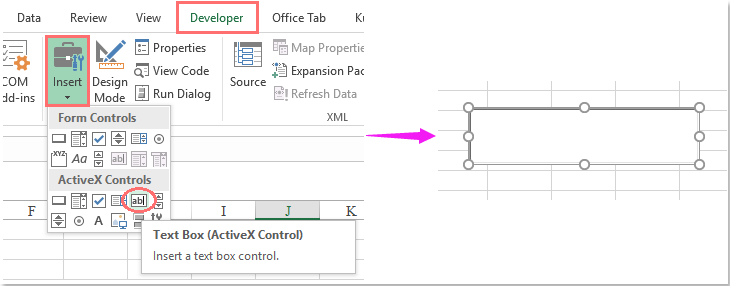
2. Затем щелкните текстовое поле правой кнопкой мыши и выберите Просмотреть код из контекстного меню скопируйте и вставьте следующий код VBA, чтобы заменить исходный код в Microsoft Visual Basic для приложений окна:
Код VBA: установить значение по умолчанию в текстовом поле:
Private Sub TextBox1_GotFocus()
If Me.TextBox1.Value = "" Then
Me.TextBox1.Value = "Your name, please!"
End If
End Sub
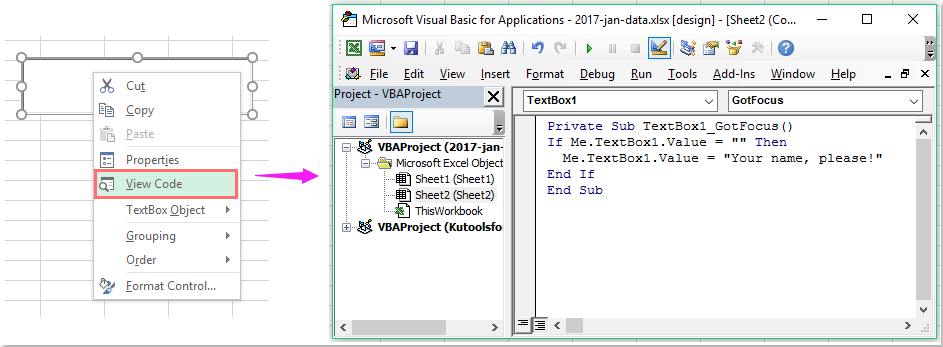
Внимание: В приведенном выше коде Текстовое поле1 это имя текстового поля, которое вы вставили, вы можете изменить значение по умолчанию «Ваше имя, пожалуйста!»В свой текст.
3. А затем сохраните и закройте окно кода, выйдите из Режим дизайна, теперь, когда вы щелкаете текстовое поле, ваш текст по умолчанию автоматически отображается в текстовом поле, см. снимок экрана:
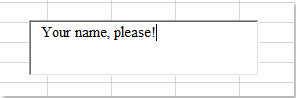
Статьи по теме:
Как разрешить ввод только чисел в текстовое поле?
Как применить проверку орфографии в текстовом поле?
Как изменить цвет текстового поля в зависимости от значения в Excel?
Как вставить картинку в текстовое поле?
Лучшие инструменты для офисной работы
Улучшите свои навыки работы с Excel с помощью Kutools for Excel и почувствуйте эффективность, как никогда раньше. Kutools for Excel предлагает более 300 расширенных функций для повышения производительности и экономии времени. Нажмите здесь, чтобы получить функцию, которая вам нужна больше всего...

Вкладка Office: интерфейс с вкладками в Office и упрощение работы
- Включение редактирования и чтения с вкладками в Word, Excel, PowerPoint, Издатель, доступ, Visio и проект.
- Открывайте и создавайте несколько документов на новых вкладках одного окна, а не в новых окнах.
- Повышает вашу продуктивность на 50% и сокращает количество щелчков мышью на сотни каждый день!

